ページをブログに送信するには
ページの送信
最終更新日時: 2013/08/04 00:53:47
とりあえずOneNote 2013にメモったページの内容をWordへ送信して、ブログ記事に変換することができます。ただし、ブログに投稿するにはWord 2013でブログアカウントの設定が必要です。
ブログに送信
- [ファイル]タブを開きます。
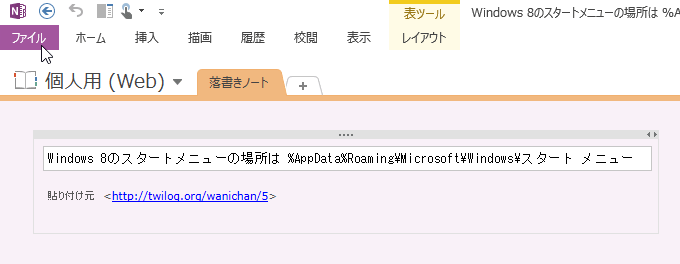
- [送信]タブを選択し、[ブログに送信]をクリックします。
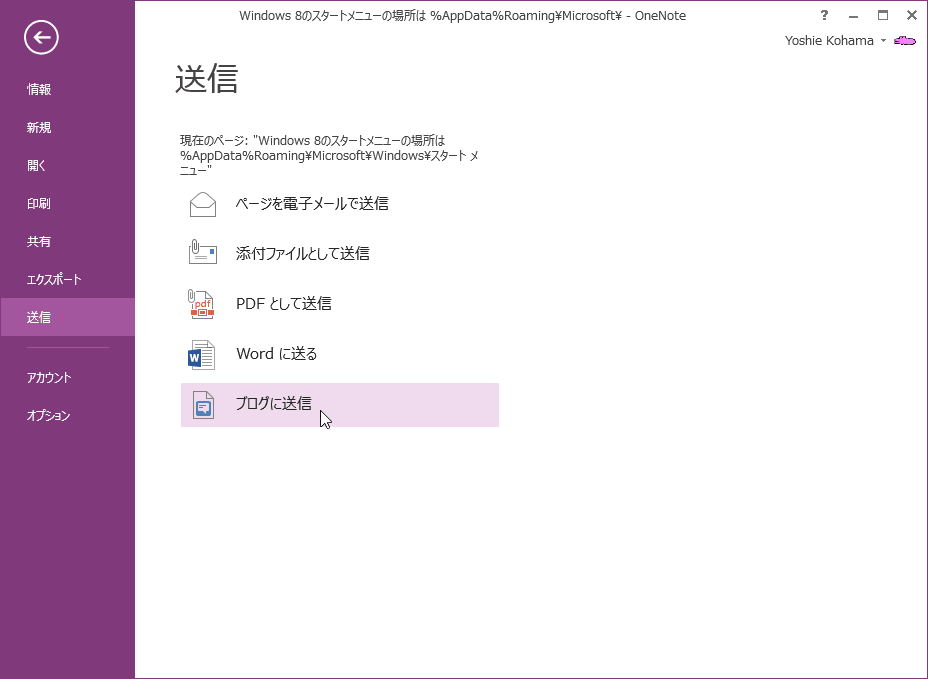
- はじめてブログの記事を作成する場合は以下のメッセージが表示されます。ここで登録してアカウントの設定をしてもかまいません。後でアカウント設定することも可能です。ここでは[後で登録]ボタンをクリックします。
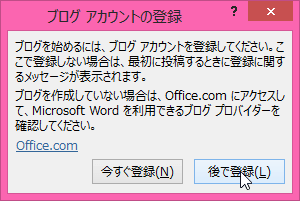
- 選択したOneNoteのページをベースにしたブログ記事が生成されました。
備考
Word 2013でブログアカウントを追加するには、以下の手順に従います。ここでは、WordPressのブログを例にとります。
- [ブログに投稿]タブの[アカウントの管理]をクリックします。
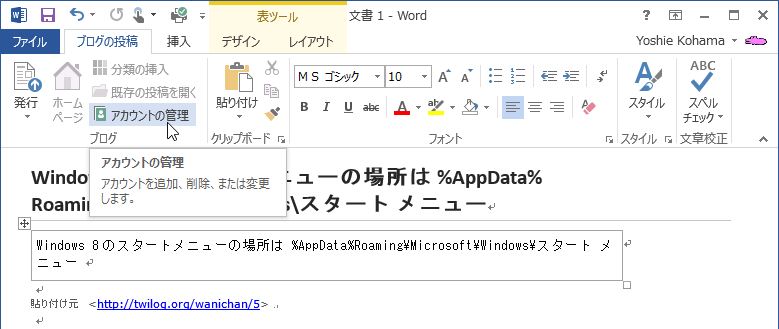
- [ブログアカウント]ダイアログボックスの[新規]ボタンをクリックします。
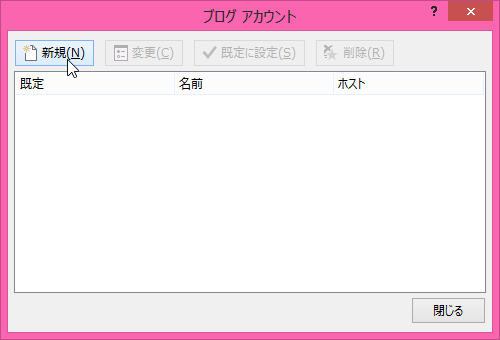
- [新しいブログアカウント]ダイアログボックスで[ブログ]の一覧から「WordPress」を選択して[次へ]ボタンをクリックします。
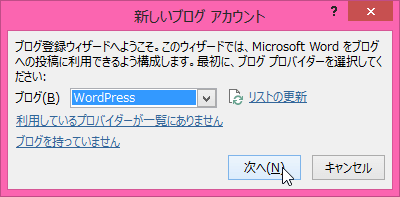
- [新しいWordPressアカウント]ダイアログボックスの[ブログ投稿先URL]ボックスに代入されている<ブログのURLをここに入力>を自分のURLに置き換えます。
例:wanichan.wordpress.comの場合 http://wanichan.wordpress.com/xmlpc.php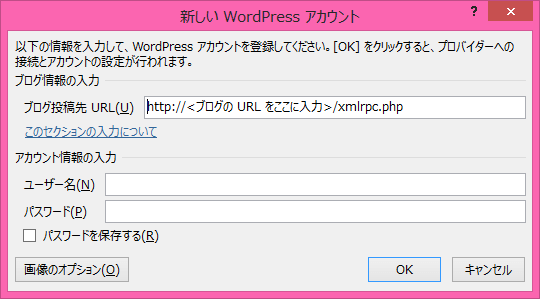
- ユーザー名とパスワードを入力して[OK]ボタンをクリックします。
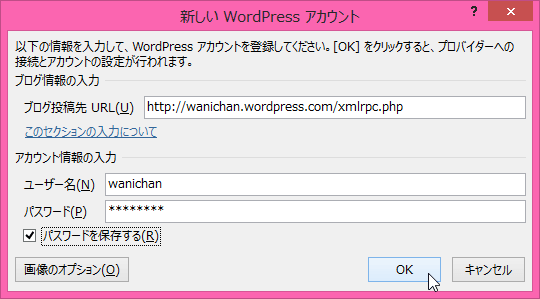
- 以下のメッセージを確認して、[はい]ボタンをクリックします。
- ブログアカウントが登録されました。
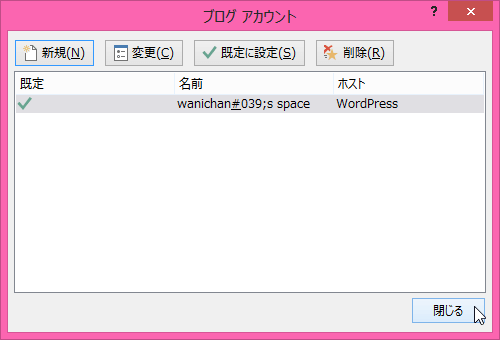
スポンサーリンク
INDEX
「わにちゃんのパソコン教室」オープン

JR阪和線 南田辺駅すぐのカフェ「ここらぼ」で
コーヒー付きのマンツーマンレッスン
マイペースで習得したい方におすすめです
★サポート対象★
Word/Excel/PowerPoint/Outlook/OneNote
Windows/Mac/iPhone/iPad 対応
ノートパソコン/iPhone/iPad ご持参ください
- ここらぼ
- 〒545-0013 大阪市阿倍野区長池町4-1
TEL:06-6429-8372
営業時間:9:00~16:00
定休日:日・水・隔週土曜 - パソコン教室
- 火曜及び木曜の健康ランチタイム (11:30-14:00) 除く
- 完全予約制。 お問い合わせはこちら
コメント
※技術的な質問はMicrosoftコミュニティで聞いてください!



